ソフトウェアは高度になると、
プログラムの中身も複雑になりますが、
必ず「入力」と「出力」にあたる部分はあります。
これは『コンピューターの得意なことを理解する』の項でも書きました。

これまでのサンプルプログラムでは、
「alert」が出力になっていたわけですが、
Javascriptでは他にも出力方法があります。
<script type="text/javascript"><!--
function sampleExecute() {
alert("Hellow World.");
}
// --></script>
今回は「入力」と「出力」について、もっとしっかりとやっていきます。
入力できるようにする
まず、入力についてまだやっていないので実装しましょう。
「入力した文字をそのまま出す」というのを実装すると以下になります。
<!DOCTYPE HTML><html>
<head>
<meta charset="SJIS">
<title>サンプル5-1</title>
<script type="text/javascript"><!--
function sampleExecute() {
//「id="inputText"」のテキストボックスの値を取得
var inputValue = document.getElementById("inputText").value;
alert(inputValue);
}
// --></script>
</head>
<body bgcolor="aliceblue">
<center><h1>サンプル5-1</h2>
<div style="width:550px;background-color:white;padding:18px;border-radius:16px;" >
<input id="inputText" size="20"><br><br>
<input type="button" value="実行" onClick ="sampleExecute()">
</div>
</center>
</body>
</html>
上記ソースでは、スクリプト部分にある「document.getElementById(“inputText”).value」で、
表示部分にある「<input id=”inputText” size=”20″>」の値を取得しているわけですね。
次に、入力のレパートリーを増やしてみます。
<!DOCTYPE HTML><html>
<head>
<meta charset="SJIS">
<title>サンプル5-2</title>
<script type="text/javascript"><!--
function sampleExecute() {
//テキストボックスの値を取得
var inputValue1 = document.getElementById("inputTextArea").value;
alert(inputValue1);
//コンボボックスの値を取得
var inputValue2 = document.getElementById("inputComboBox").value;
alert(inputValue2);
//チェックボックスの値を取得
var inputValue3 = document.getElementById("inputCheckBox").checked;
alert(inputValue3);
}
// --></script>
</head>
<body bgcolor="aliceblue">
<center><h1>サンプル5-2</h2>
<div style="width:550px;background-color:white;padding:18px;border-radius:16px;" >
<textarea id="inputTextArea" rows="4" cols="40"></textarea><br><br>
<select name="comboBox" id="inputComboBox">
<option value="">選択してください</option>
<option value="パターン1">パターン1</option>
<option value="パターン2">パターン2</option>
<option value="パターン3">パターン3</option>
</select><br><br>
<input type="checkbox" id="inputCheckBox">チェックOK?<br><br>
<input type="button" value="実行" onClick ="sampleExecute()">
</div>
</center>
</body>
</html>
表示部分はHTMLで書かれているわけですが、
HTMLには他にも様々な入力方法が用意されています。
入力用のアイテムの一個一個を「コントロール」と言います。
今回は、テキストを入力する「テキストボックス」に加え、
「コンボボックス」と「チェックボックス」を配置してみました。
どんなプログラム言語でも、
入力用の「コントロール」には様々なレパートリーのものが用意されているものです。
HTMLではどんな入力方法があるかについて詳しく知りたい場合は、
「HTML コントロール」で検索してみましょう。

出力のレパートリーを増やす
入力で色々やったので、今度は出力で色々やってみましょう。
入力した値をいくつかの方法で表示することにします。
<!DOCTYPE HTML><html>
<head>
<meta charset="SJIS">
<title>サンプル5-3</title>
<script type="text/javascript"><!--
function sampleExecute() {
var inputValue = document.getElementById("inputText").value;
//普通にアラート出力
alert(inputValue);
//テキストエリア内に出力
var output1 = document.getElementById("outputTextArea");
output1.innerHTML = inputValue;
//ページ内のテキストとして出力
var output2 = document.getElementById("outputArea1");
output2.innerHTML = inputValue;
var output3 = document.getElementById("outputArea2");
output3.innerHTML = inputValue;
var output4 = document.getElementById("outputArea3");
output4.innerHTML = inputValue;
}
// --></script>
</head>
<body bgcolor="aliceblue">
<center><h1>サンプル5-3</h2>
<div style="width:550px;background-color:white;padding:18px;border-radius:16px;" >
<input id="inputText" size="20"><br><br>
<input type="button" value="実行" onClick ="sampleExecute()"><br><br>
<h3>~実行結果~</h3>
<textarea id="outputTextArea" rows="4" cols="40"></textarea><br><br>
<span id="outputArea1"></span>
<div id="outputArea2"></div>
<p id="outputArea3"></p>
</div>
</center>
</body>
</html>
「テキストエリア」と呼ばれるものに出力したり、
ページ内のテキストとして出力する方法が分かったでしょうか?
あと、以下のように
「初期状態では結果が見えないが、ボタンを押したら見えるようにする」
ということもできます。
<!DOCTYPE HTML><html>
<head>
<meta charset="SJIS">
<title>サンプル5-4</title>
<script type="text/javascript"><!--
function sampleExecute() {
var inputValue = document.getElementById("inputText").value;
var output = document.getElementById("outputArea");
output.innerHTML = inputValue;
//結果を非表示→表示にする。
document.getElementById("resultArea").style.display ="block";
}
// --></script>
</head>
<body bgcolor="aliceblue">
<center><h1>サンプル5-4</h2>
<div style="width:550px;background-color:white;padding:18px;border-radius:16px;" >
<input id="inputText" size="20"><br><br>
<input type="button" value="実行" onClick ="sampleExecute()"><br>
<div id="resultArea" style="display:none"><h3>~実行結果~</h3>
<span id="outputArea"></span></div>
</div>
</center>
</body>
</html>
以上のように、HTMLの表示部分を操作する方法は色々あるので、
必要に応じて調べていきましょう。
HTMLでは「span」や「div」といったHTMLタグに対して
テキスト出力をする方法をよく使うことになると思います。
今までは出力で「alert」を使ってましたが、
次回からはこっちを使っていくことにします。
- 入力用のアイテムの一つ一つを「コントロール」という
- HTMLでもどんなプログラム言語でも、「コントロール」は様々なものが用意されている
- 出力の方法や、HTMLの表示部分を操作する方法も様々ある
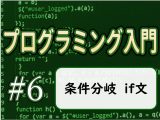

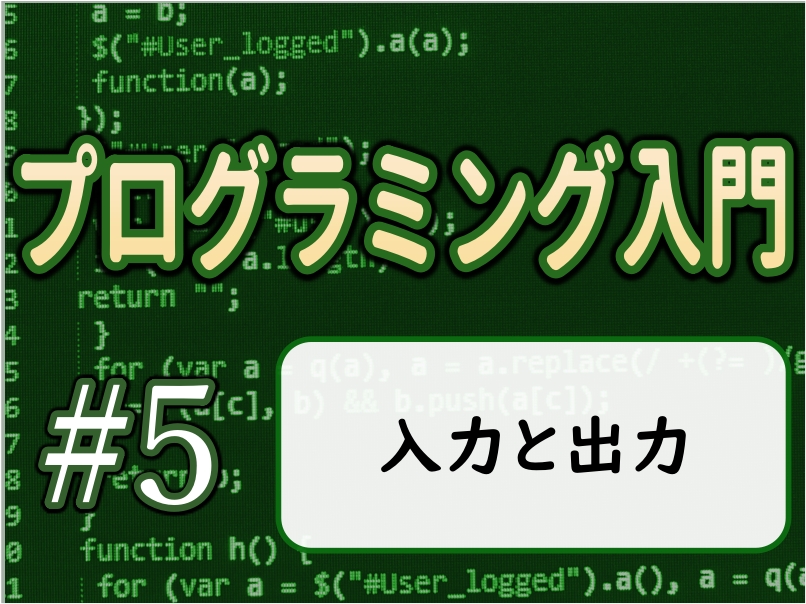


コメント